UDID是Unique Device Identifier的缩写形式,是每个iOS设备的40位序列号,用于识别和跟踪设备,iPhone或iPad UDID主要用于开发者测试应用程序。使用 iTunes 查找 UDID 很容易,但也有一些其他方法可以在不使用 iTunes 的情况下查找 UDID。本文将为想要查找 iPad 或 iPhone UDID 的用户展示如何在有或没有 iTunes 的情况下查找iOS设备的 UDID。
第 3 部分:如何在没有 iTunes 的情况下在 iPhone 或 iPad 上查找 UDID?
1. 为什么需要UDID ID?
由于Apple只允许经过其批准的应用程序在App Store中提供,因此Apple的开发人员必须在应用程序获得Apple批准之前对应用程序进行测试。如上所述,UDID用于为开发者测试应用程序,以便他们可以收集用户的统计信息。但对于普通用户来说,当角色独立列出时, iOS设备上的 UDID 毫无意义。然而,当用户从App Store下载应用程序时,UDID可以与数据库中的个人信息相关联。因此,从iOS 5.1开始,Apple开始拒绝跟踪iOS设备UDID的应用程序。
2.UDID对于应用程序开发者的优势
虽然 UDID 对于普通用户来说没有任何意义,但对于应用程序开发人员来说可能非常重要,例如:
* 应用程序开发者可以利用UDID来追踪应用程序的统计信息。
* 应用程序公司可以在您使用应用程序时使用 UDID 来定位广告。
* 应用程序开发人员可以在上传到 App Store 之前使用 UDID 来测试他们的应用程序。
* 没有UDID,开发者将无法访问用户的隐私数据。
也可以看看:
如何清理 iPhone 上的应用程序数据:缓存、文档和数据、垃圾等。
iPhone 应用程序数据恢复:如何在 iPhone 上恢复应用程序数据
如果您想知道您的iOS设备的UDID,您可以使用iTunes来检查您的UDID。您可以按照以下说明使用 iTunes 查找 UDID。
步骤1 。使用 USB 数据线将 iPhone 连接到电脑,然后启动 iTunes。当 iTunes 成功检测到您的 iPhone 时,请单击 iTunes 窗口顶部的 iPhone 图标。
![]()
第2步。然后单击左侧“设置”部分下的“摘要”选项卡,右侧面板将显示 iPhone 信息。

步骤3 。在iPhone信息部分下,找到并点击“序列号”,然后你可能会发现出现不同的信息,在这里你可以轻松找到UDID。
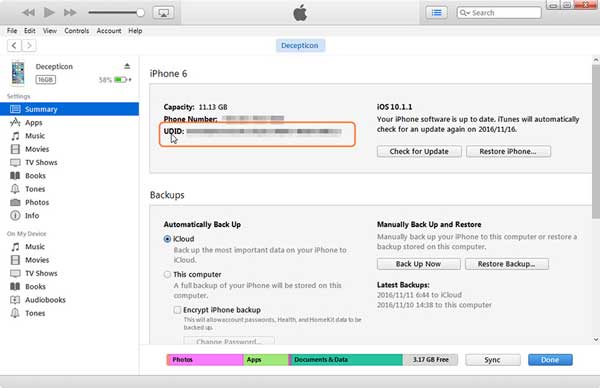
不能错过:
如何在没有 iTunes 的情况下将视频从电脑传输到 iPad?
如果没有iTunes,您还有另一种方法来查找iPhone或iPad的UDID,那就是利用在线UDID查找网站来搜索UDID。以下部分将向您展示如何在没有 iTunes 的情况下查找 UDID。
步骤1 。在 iPhone、iPad 上打开 Safari 等浏览器,然后访问 udid.io (https://get.udid.io/),您可以在其中看到“点击查找 UDID”选项。
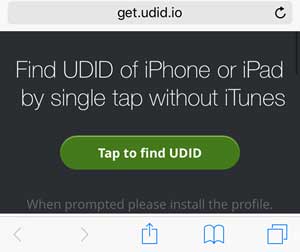
第2步。点击“点击查找 UDID”选项,然后系统会要求您安装“获取您的 UDID”插件。

步骤3 。安装插件后,您将在站点中获取您设备的 UDID。在这里您还可以点击“通过电子邮件发送 UDID”来导出并保存您的iOS设备的 UDID。
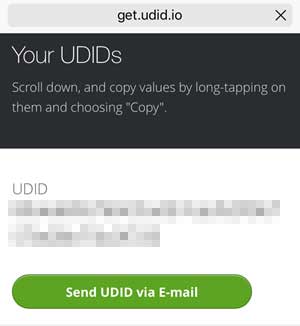
看?很容易知道您的 UDID 是什么,对吧?您可以根据需要选择以上两种方式查找UDID。
相关文章: